| |
Installation Documentation
Citrix Server 4.5 - License Server Installation
1. Install the Citrix License Server by double clicking on CTX_Licensing.msi in the license installation directory, at the welcome screen click Next
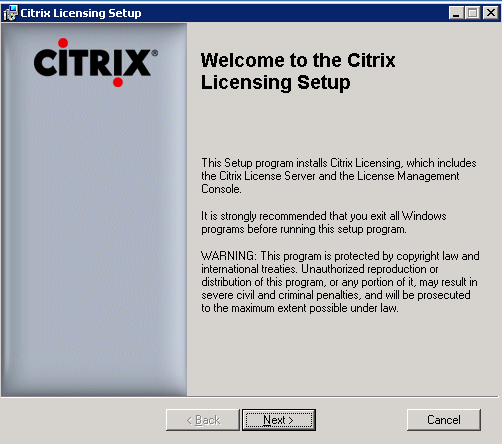
2. Accept the license agreement and click Next
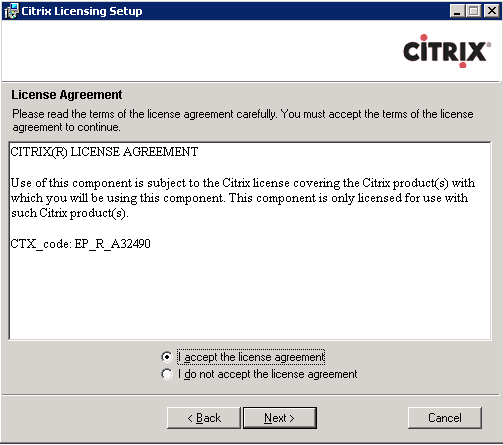
3. Select the default installation folder and click Next
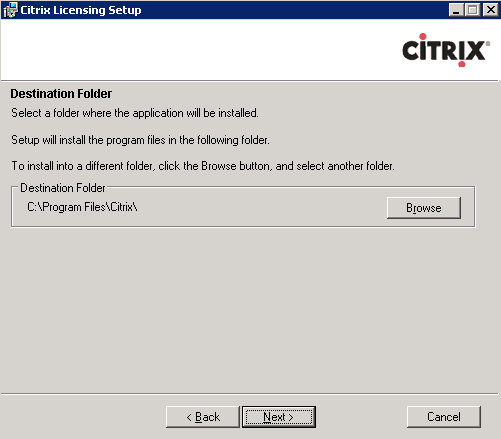
4. Select to install the license management console and licensing server features and click Next
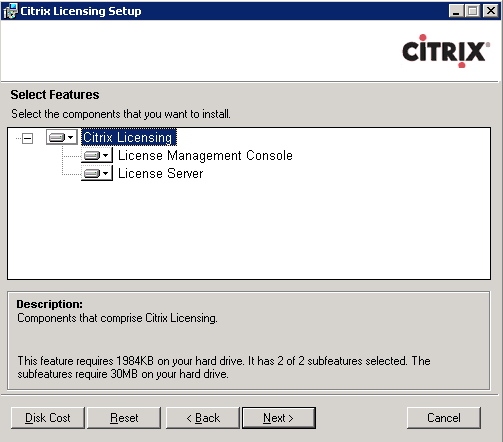
5. Select the default license files location and click Next
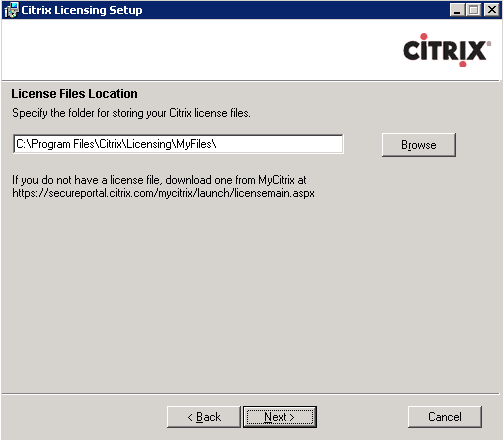
6. Select Microsoft Internet information services (IIS) and click Next
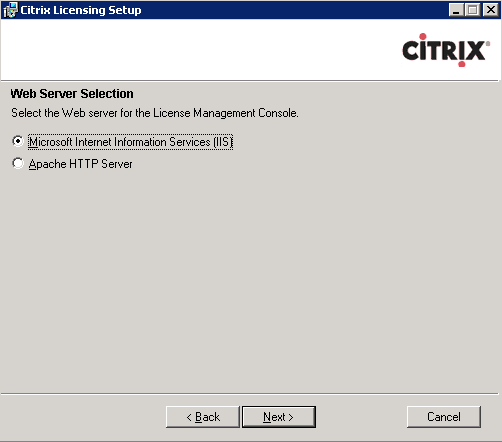
7. Select OK to restart Microsoft IIS server and click Next
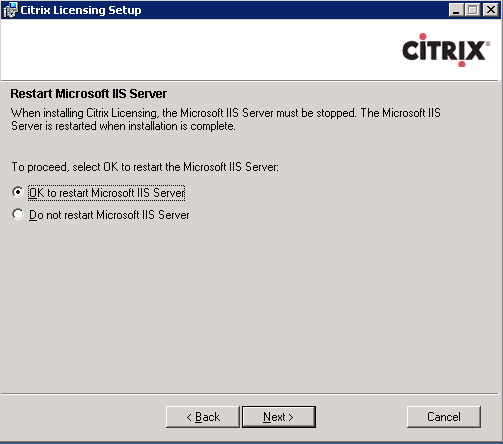
8. Click Next to begin license server application installation
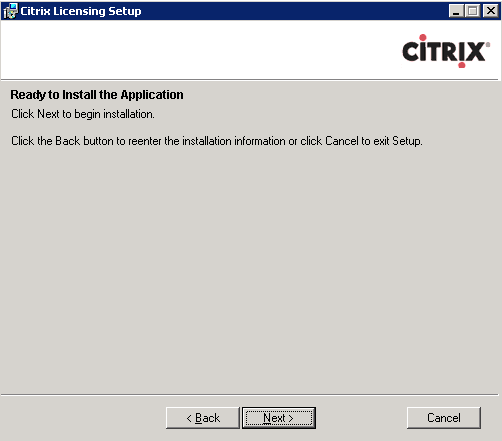
9. Click Finish when Citrix licensing installation has successfully installed
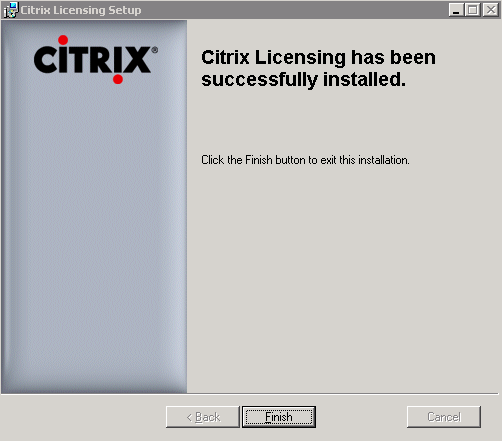
10. Start the Citrix License Management Console and install the necessary licenses
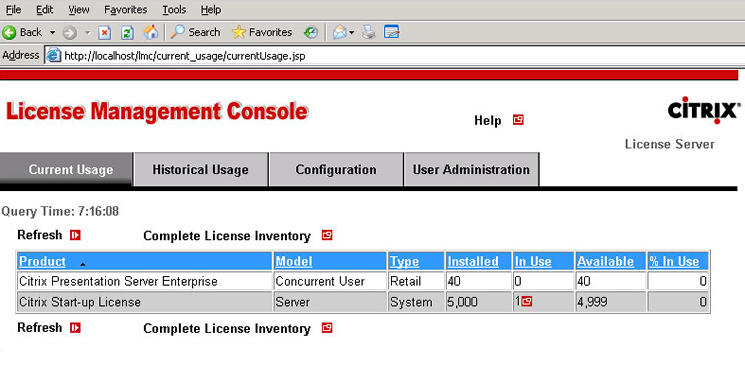
|
|

